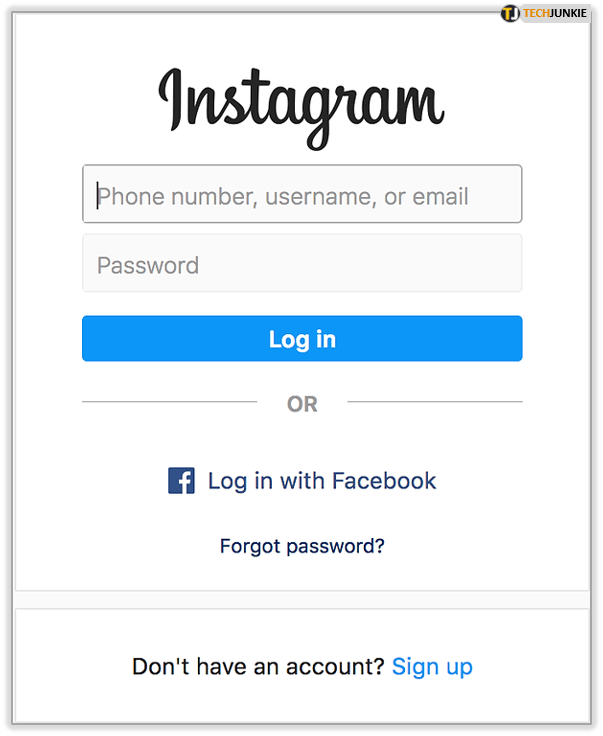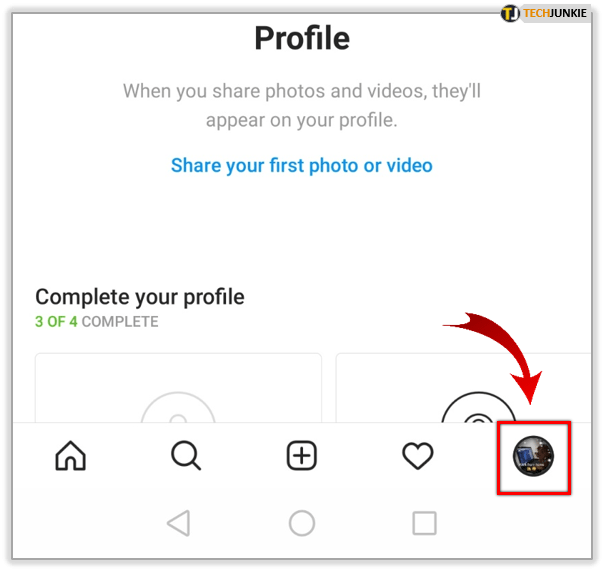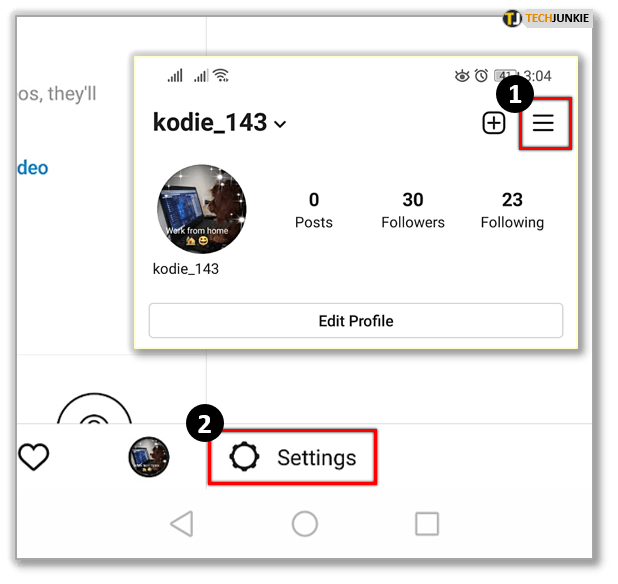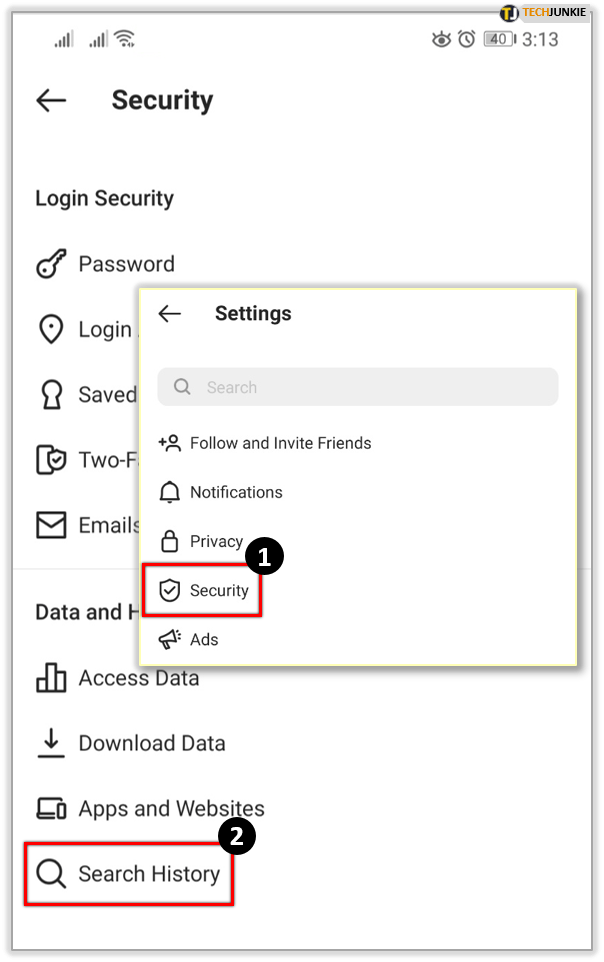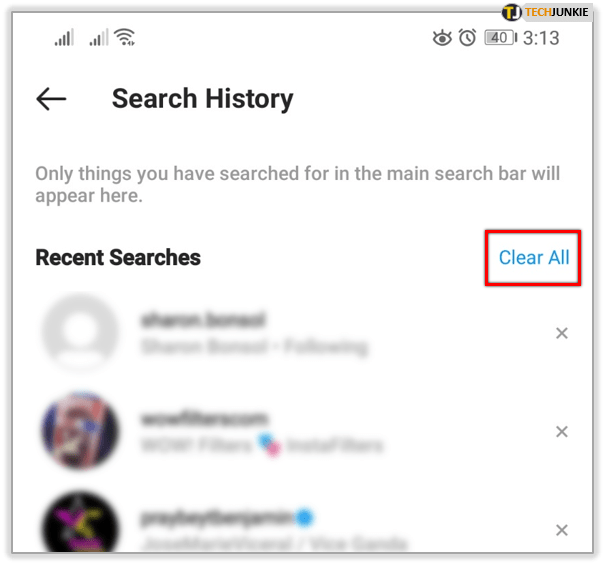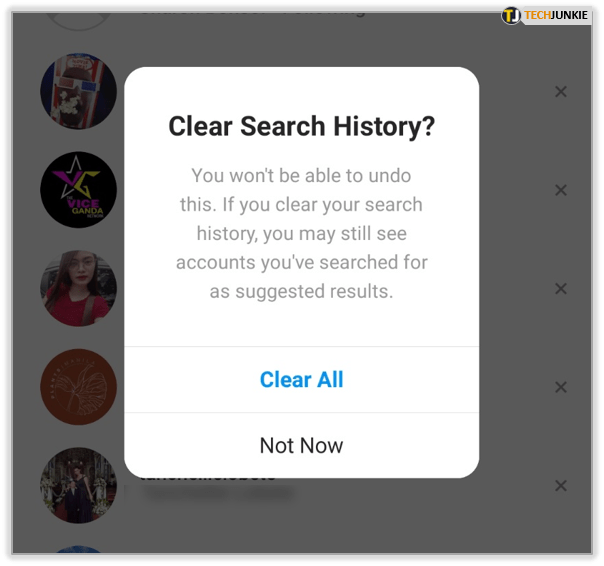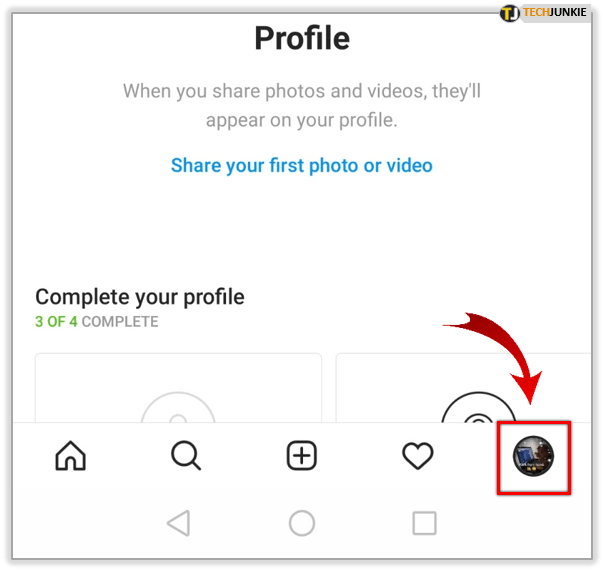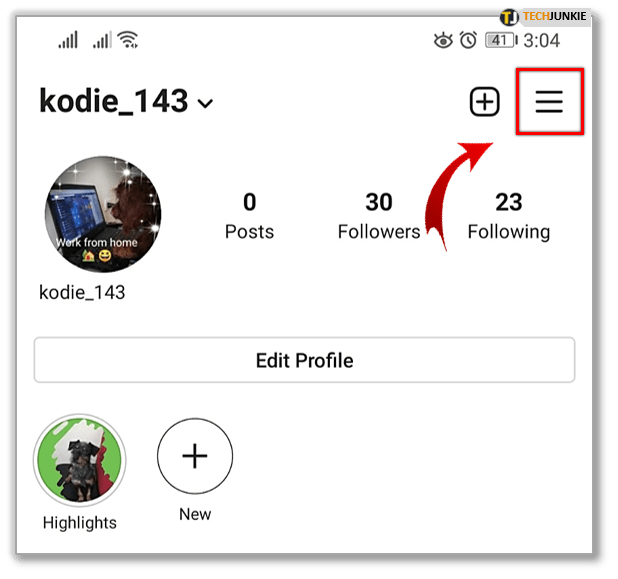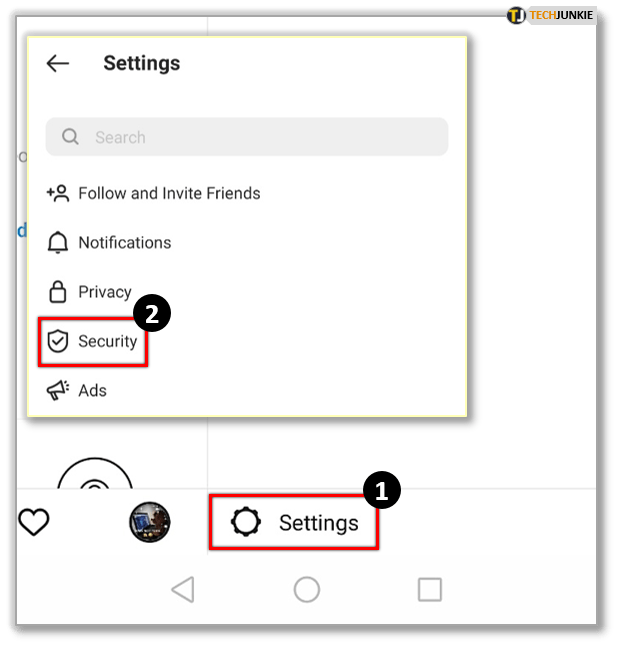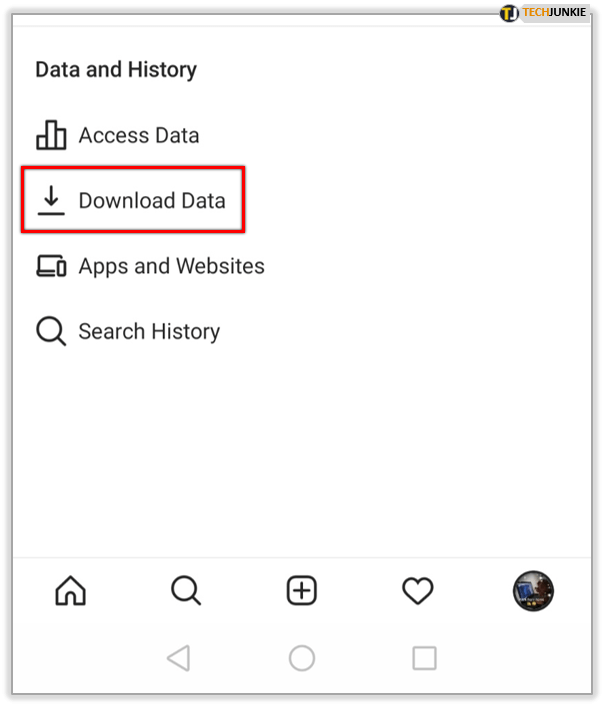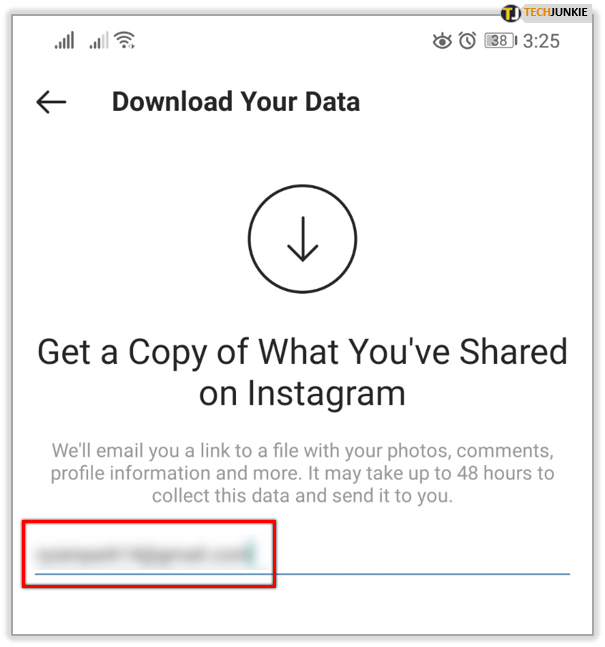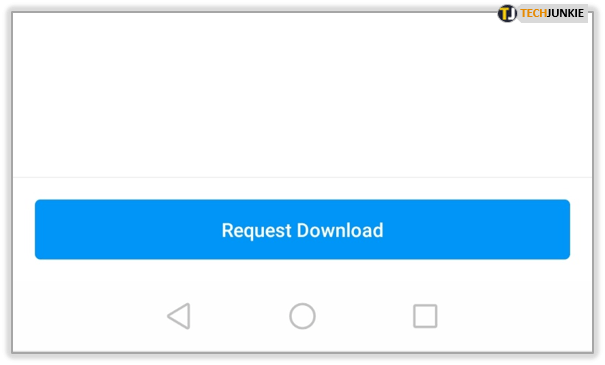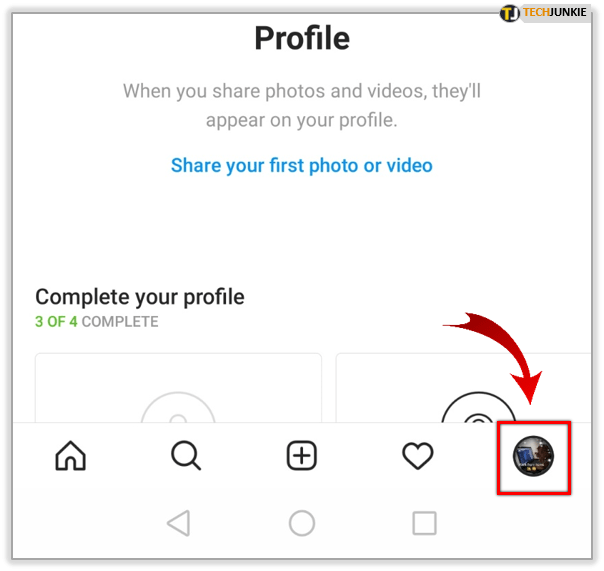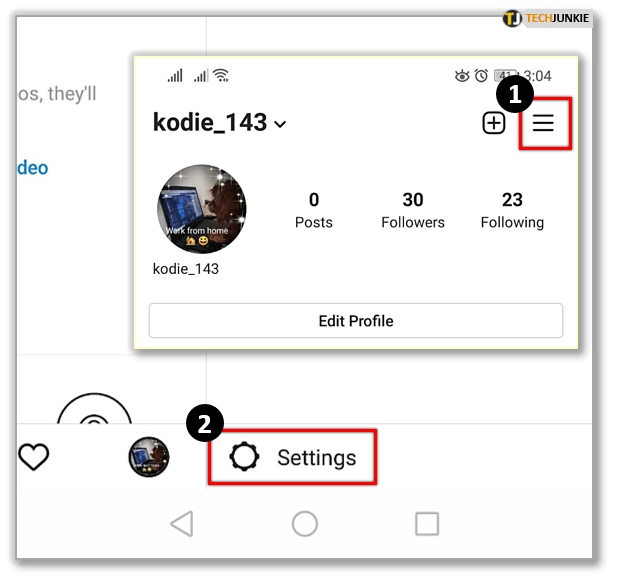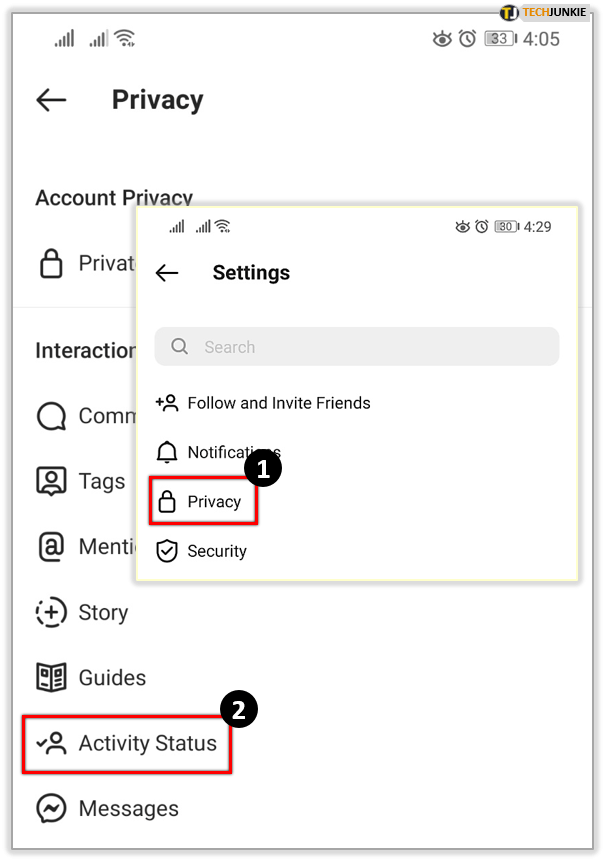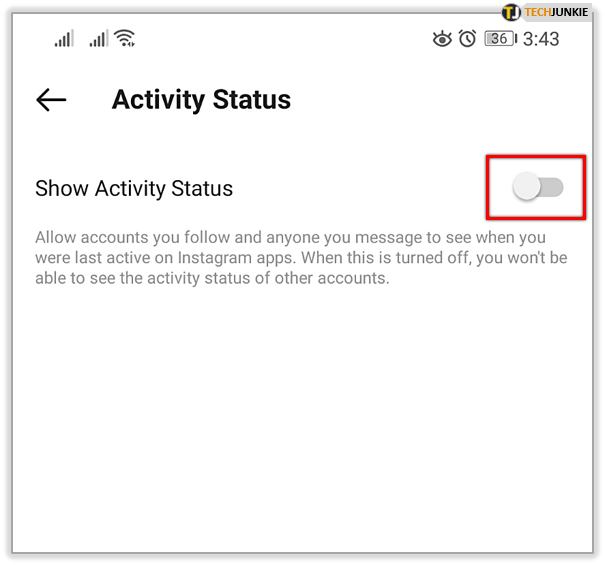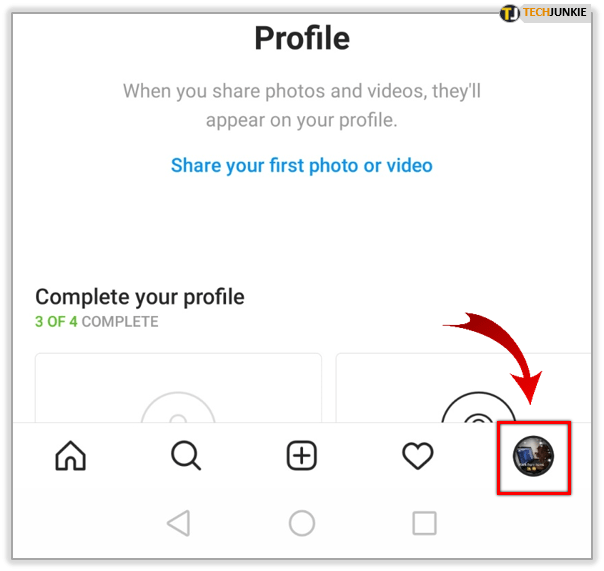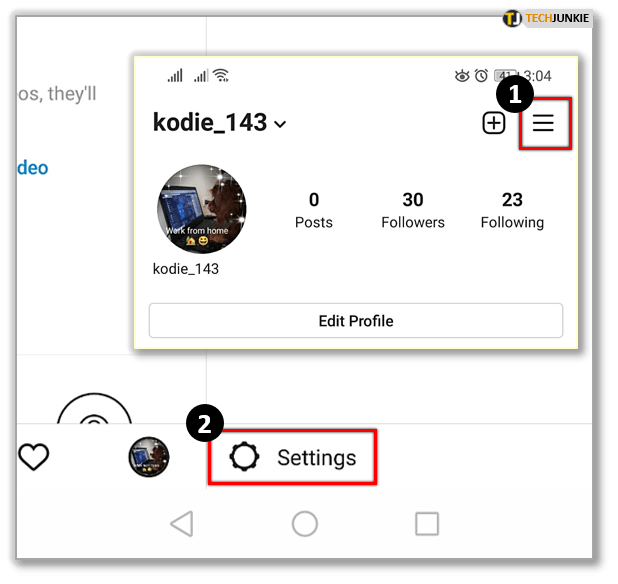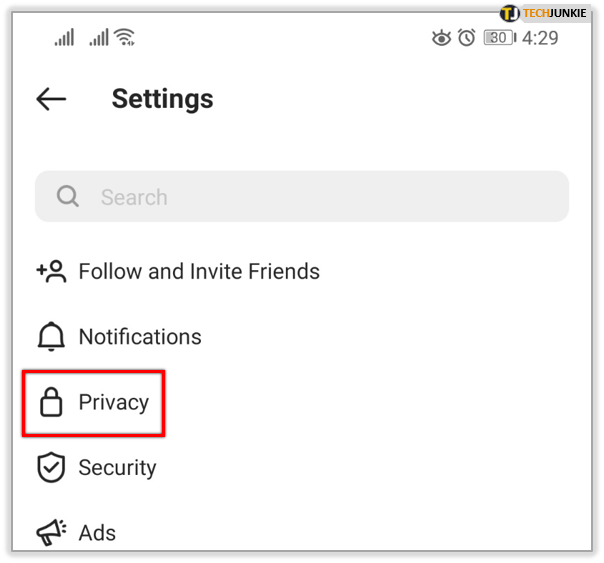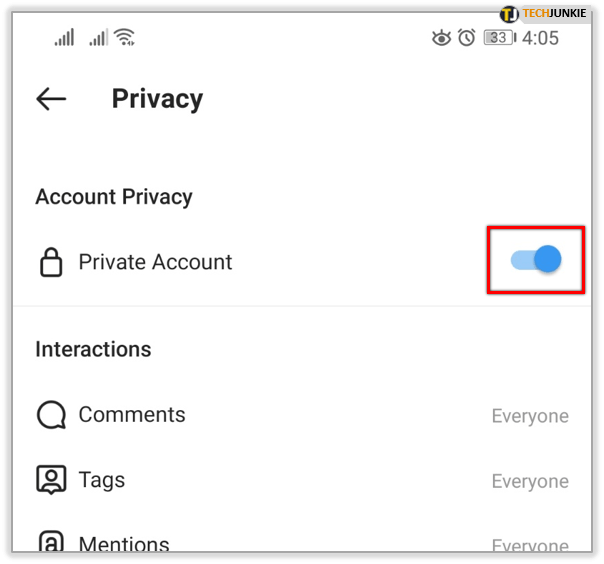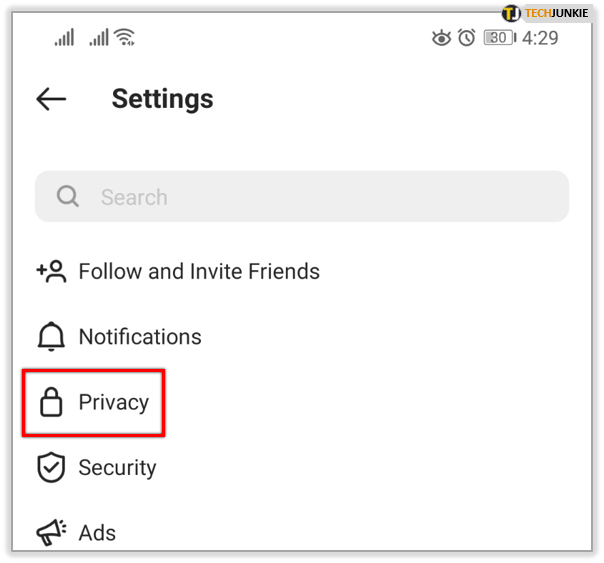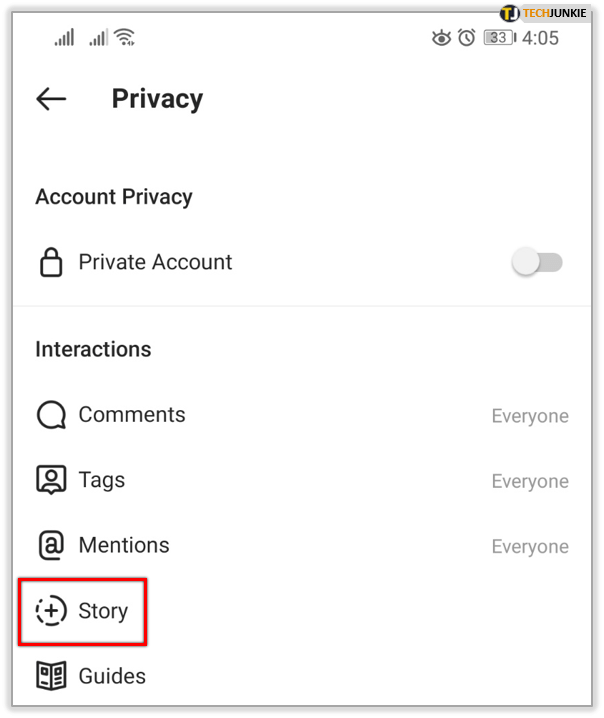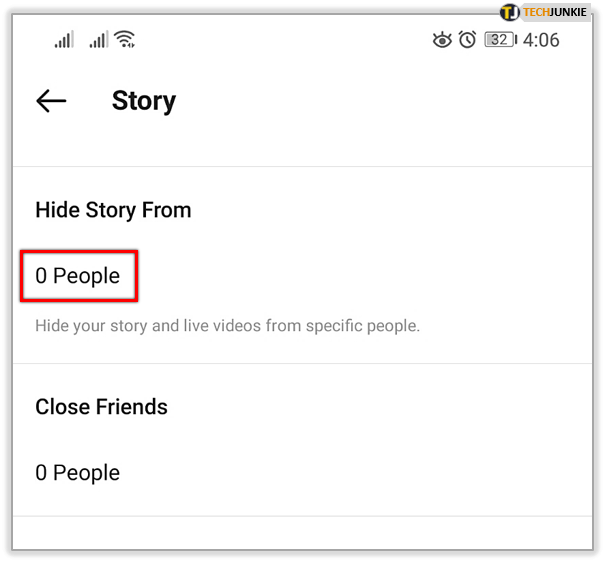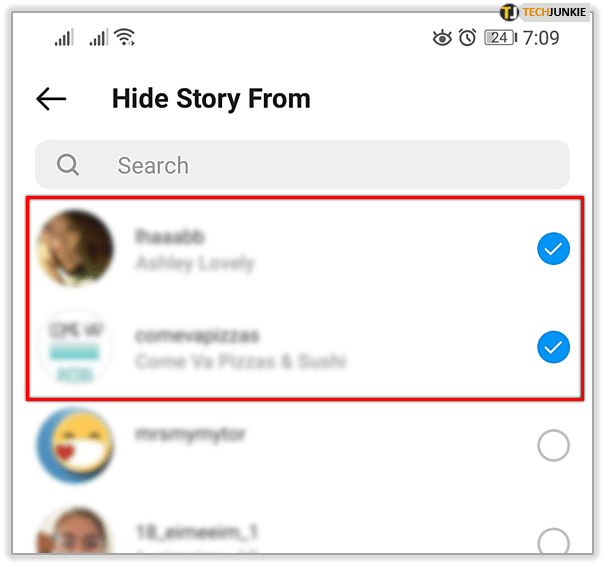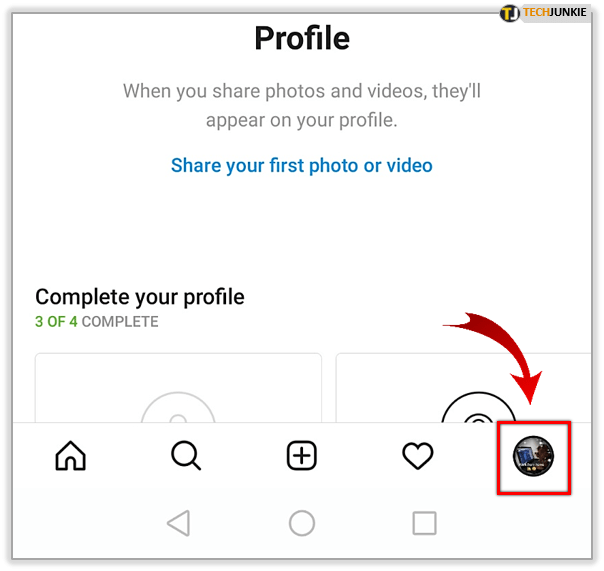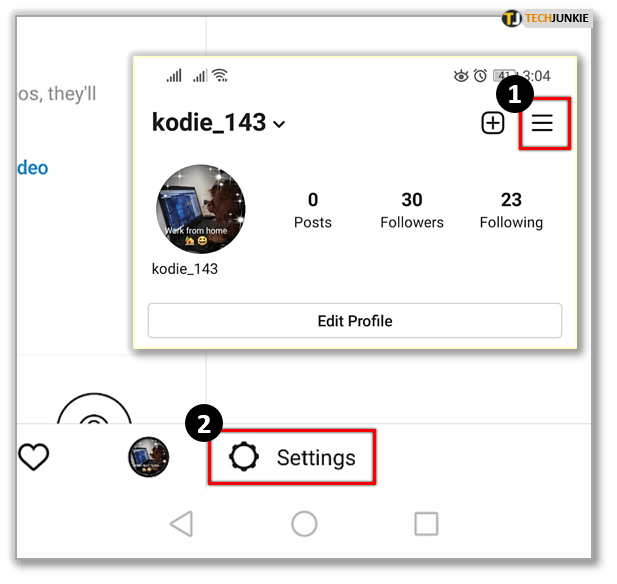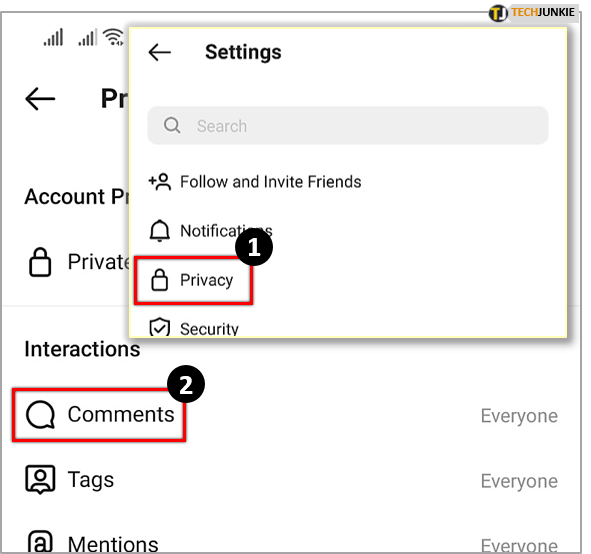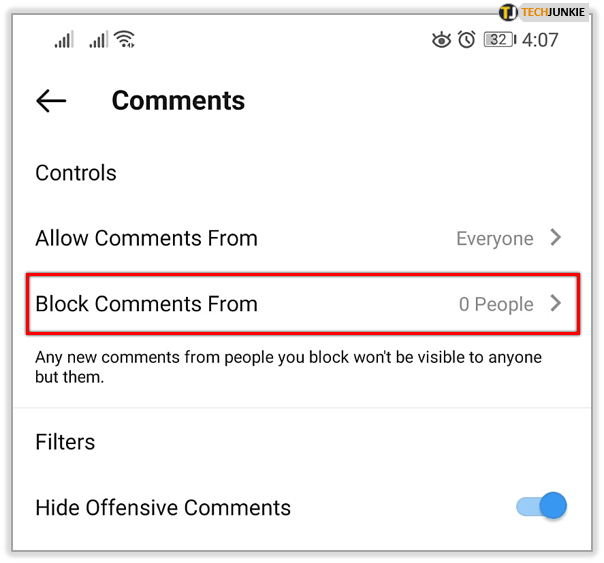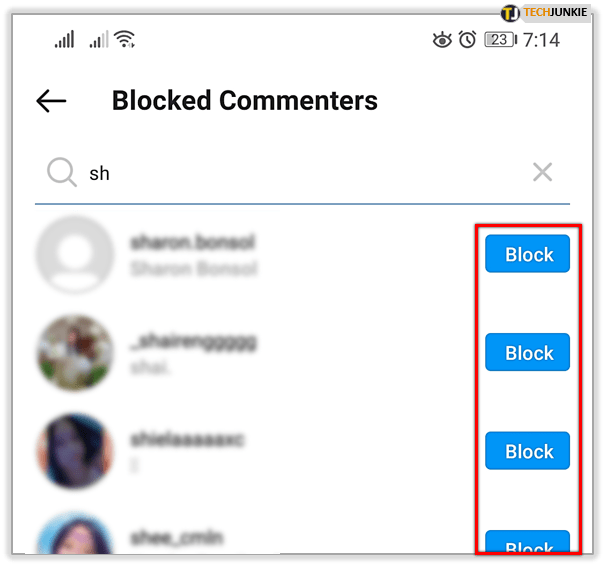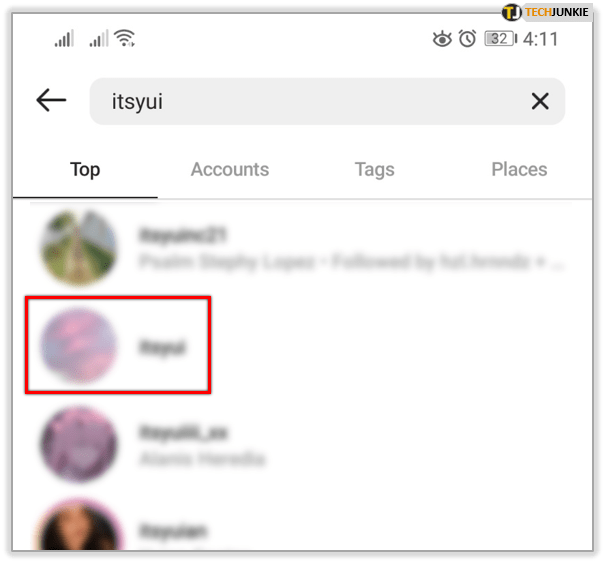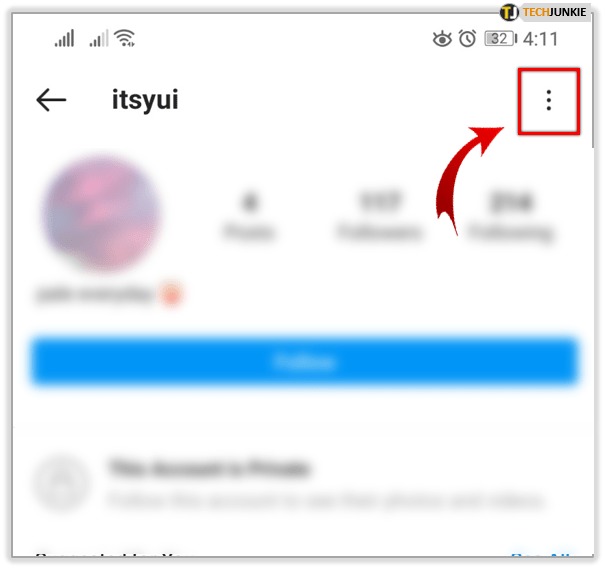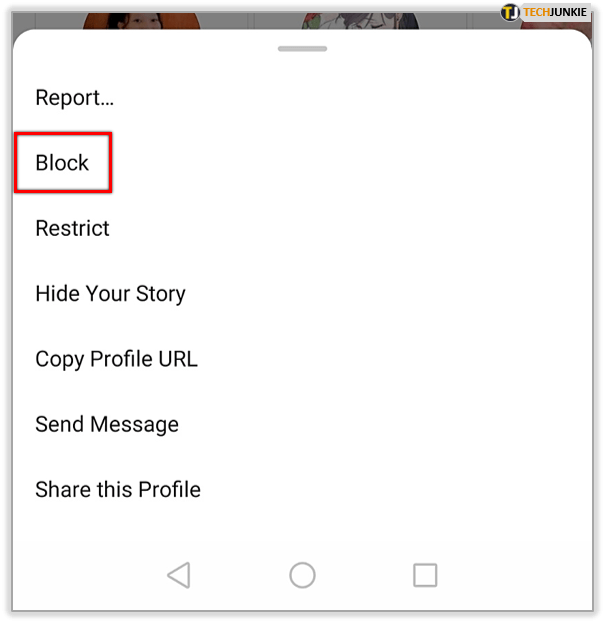Wij hier bij TechJunkie oordelen niet. Als je op Instagram naar wat edgy dingen wilt zoeken, is dat aan jou. Als je je sporen wilt wissen na een Instagram-binge, is dat ook aan jou. Dat is waar deze tutorial over gaat. Hoe u uw Instagram-zoekgeschiedenis wist.
Sociale media beschouwen privacy van nature als een ergernis waaraan ze lippendienst moeten bewijzen in plaats van als een mensenrecht. Gebruikers moeten het heft in eigen handen nemen als ze ook maar een schijn van privacy willen behouden en dat gaan we vandaag doen. Privacy is één ding, maar omgaan met wie u kan becommentariëren of u kan volgen, is iets anders. Ik zal je ook enkele tips laten zien om hiermee om te gaan.
Instagram-zoekgeschiedenis kan niet alleen iemand laten zien die nieuwsgierig is waar je naar op zoek bent, maar het kan ook de mensen beïnvloeden die aan je worden voorgesteld. Zoals veel sociale netwerken, hoe meer je het gebruikt, hoe completer hun dossier over jou wordt. Laten we daar wat van terugnemen.

Wis je Instagram-zoekgeschiedenis
- Open de Instagram-app en log in als dat nodig is.
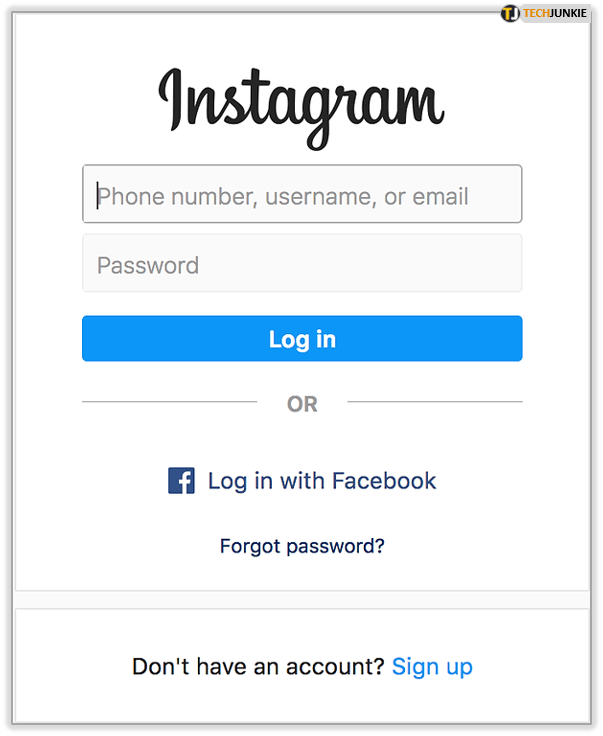
- Selecteer uw account rechtsboven of rechtsonder in het scherm.
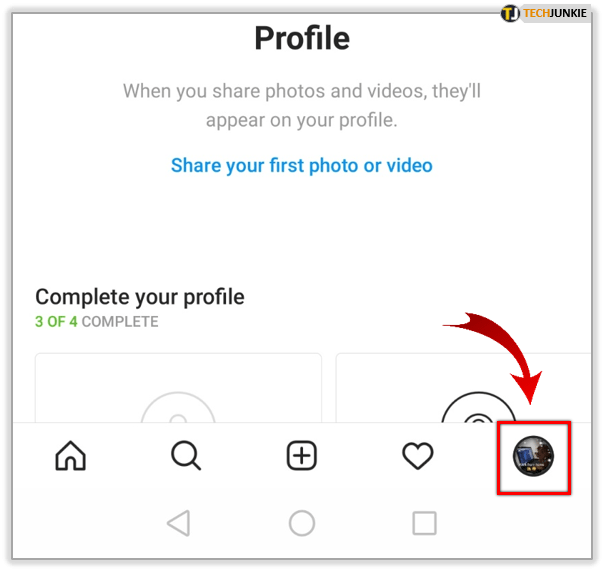
- Selecteer het pictogram met drie lijnen bovenaan de pagina en tik vervolgens onderaan op Instellingen.
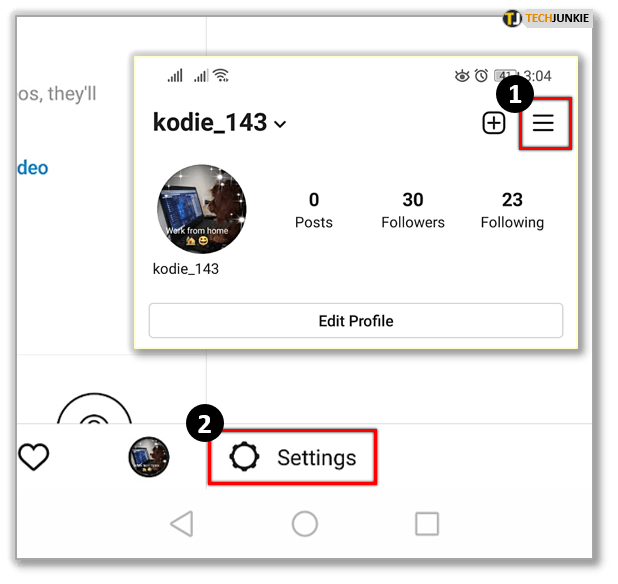
- Selecteer Beveiliging gevolgd door Zoekgeschiedenis.
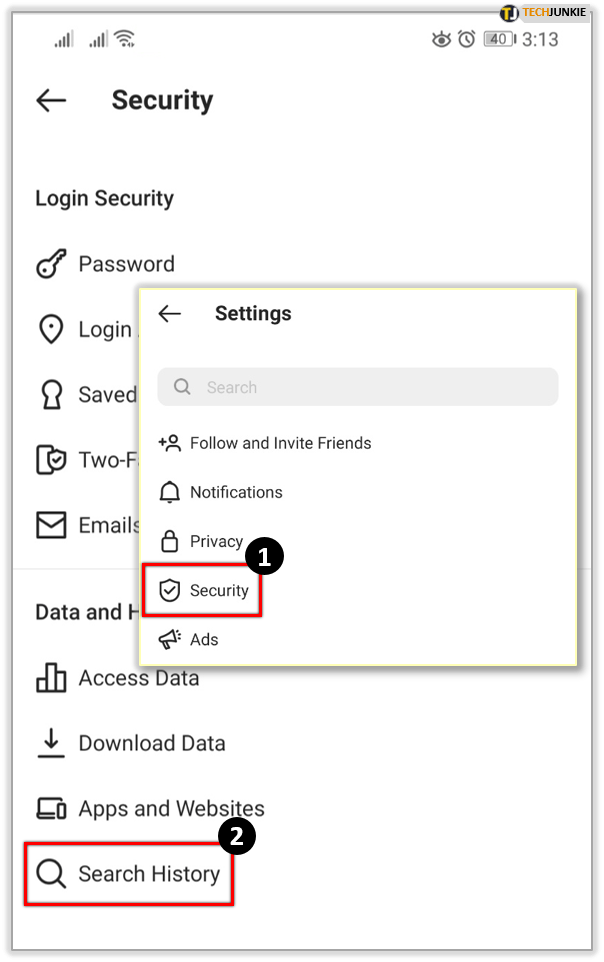
- Tik op Alles wissen
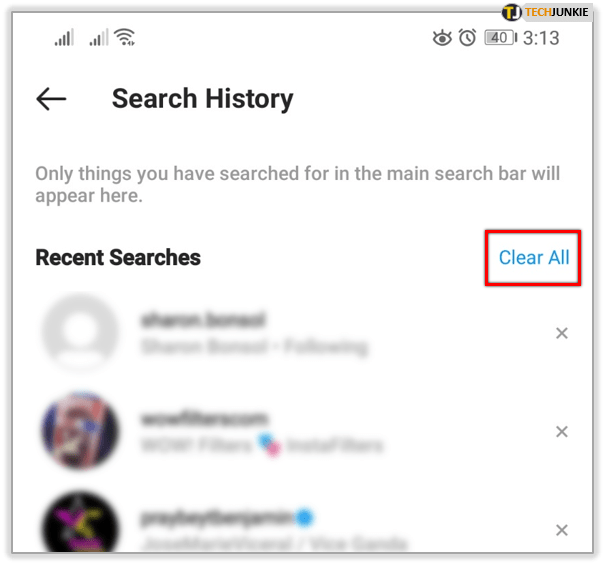
- Bevestig dat u wilt wissen wanneer daarom wordt gevraagd.
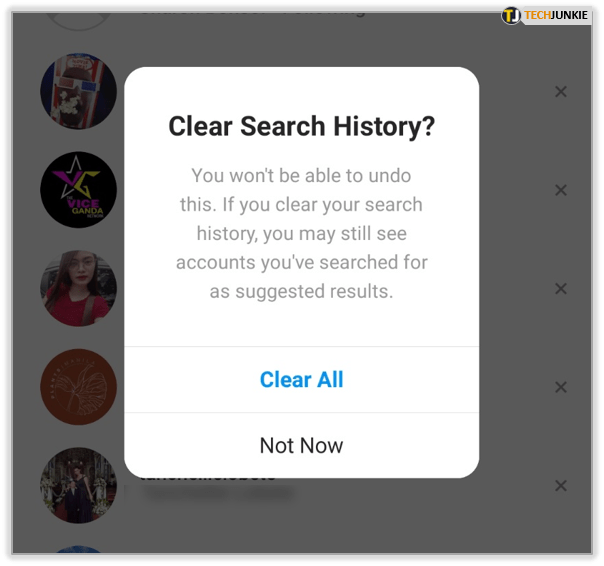
Uw zoekgeschiedenis wordt nu gewist en er verschijnt niets wanneer u de zoekbalk opent. Je voorgestelde personen worden ook gereset.
Download je Instagram-profiel
Zoals gezegd, hoe meer u een sociaal netwerk gebruikt, hoe completer een profiel dat zij op u bouwen. Als je precies wilt weten wat Instagram van je weet, kun je erachter komen. Je kunt bij Instagram een datadump aanvragen die binnen 48 uur wordt bezorgd via een .zip-bestand binnen een e-mail.
- Log in op Instagram en selecteer je account.
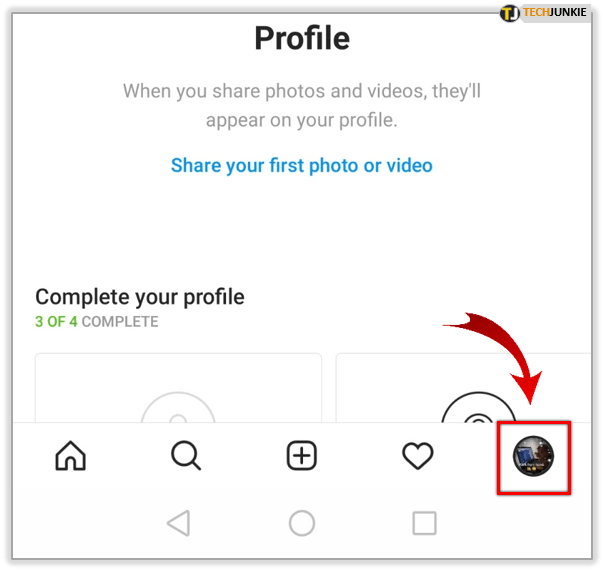
- Selecteer het menu of het drievoudig omlijnde pictogram in de rechterbovenhoek van de pagina om naar Opties te gaan.
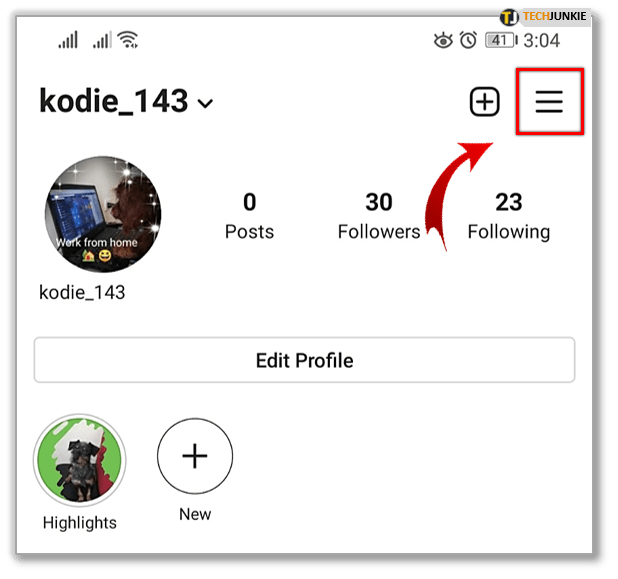
- Tik op Instellingen gevolgd door Beveiliging.
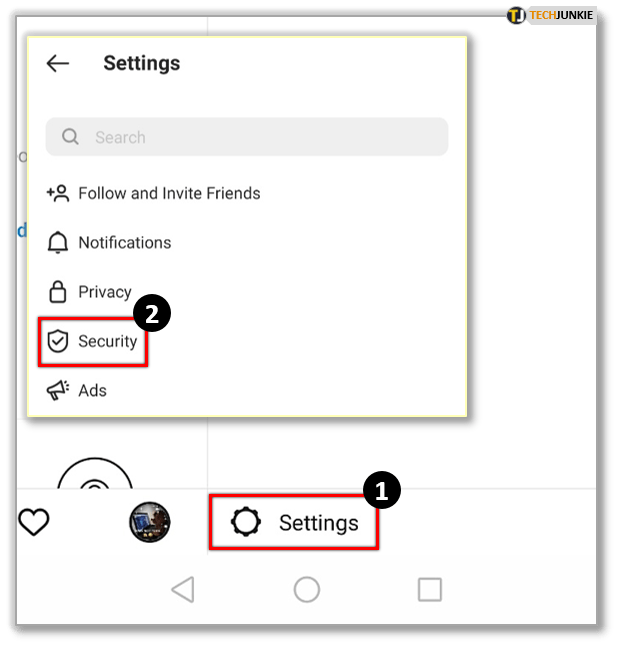
- Selecteer onder Gegevens en geschiedenis de optie Gegevens downloaden.
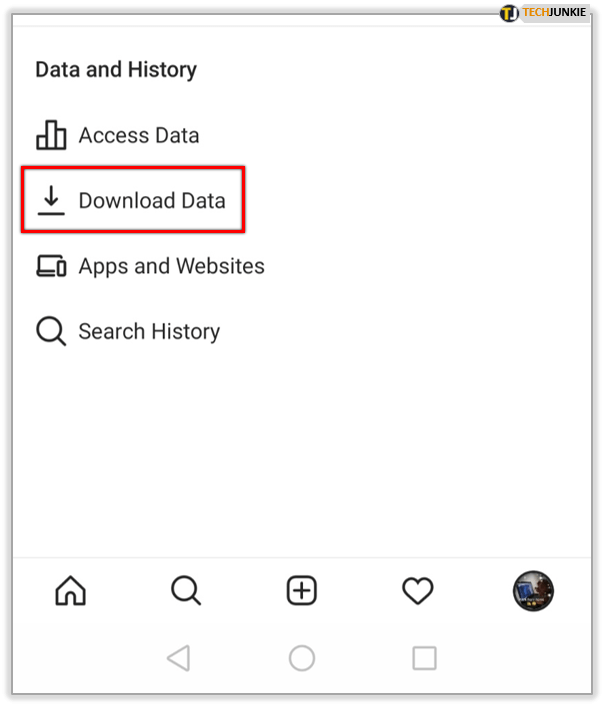
- Voer het e-mailadres in waarnaar u uw gegevens wilt laten verzenden.
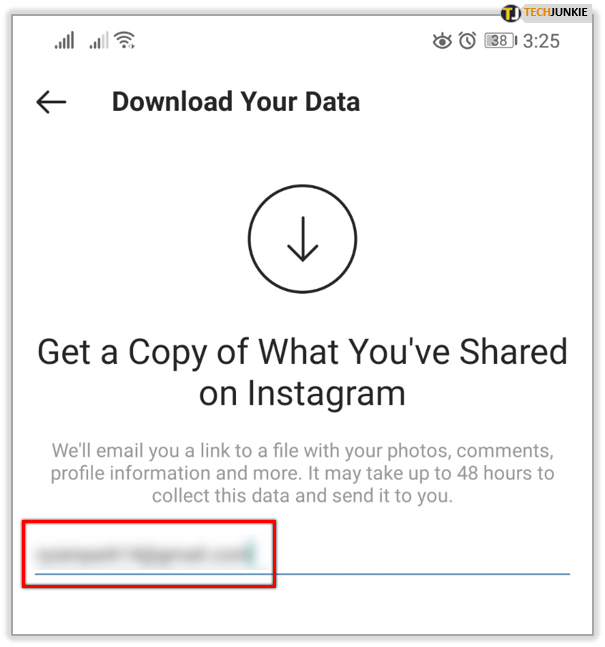
- Tik op Download aanvragen onderaan het scherm en voer je Instagram-wachtwoord in wanneer daarom wordt gevraagd.
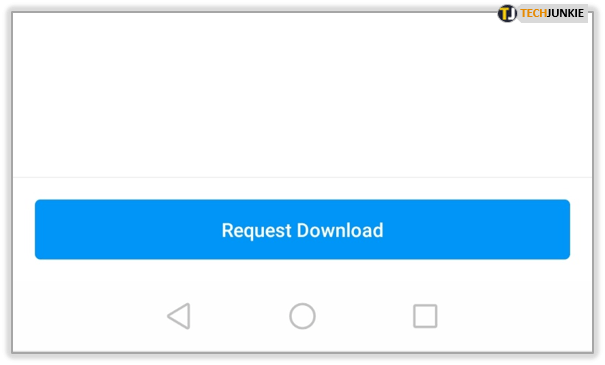
Zodra de e-mail is aangekomen, bevat deze een ZIP-archiefbestand. U moet dit ergens op uw computer decomprimeren om het te kunnen lezen. U kunt het vervolgens openen met een teksteditor om te zien hoeveel gegevens het netwerk over u heeft verzameld.
Verberg je online status op Instagram
Als je wat tijd wilt om ongestoord te browsen of je Instagram-activiteit onder de radar wilt houden, kun je je online status verbergen. Dit is in wezen een incognitomodus voor het sociale netwerk die uw aanwezigheid verborgen houdt terwijl u doet wat u moet doen.
- Log in op Instagram en selecteer je account.
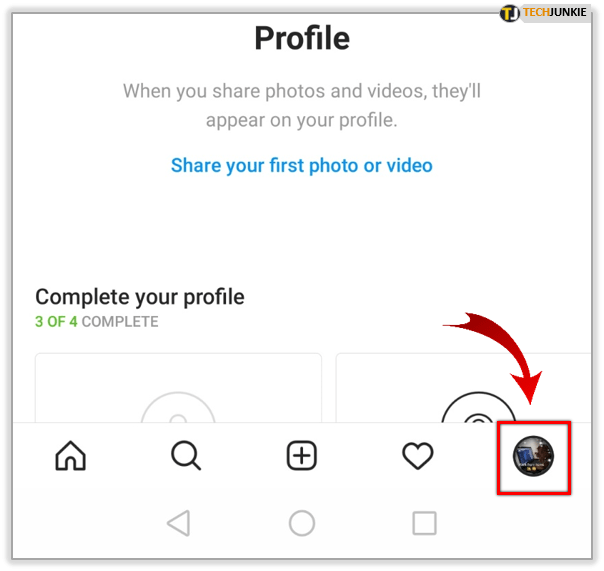
- Selecteer het menupictogram en tik vervolgens op Instellingen.
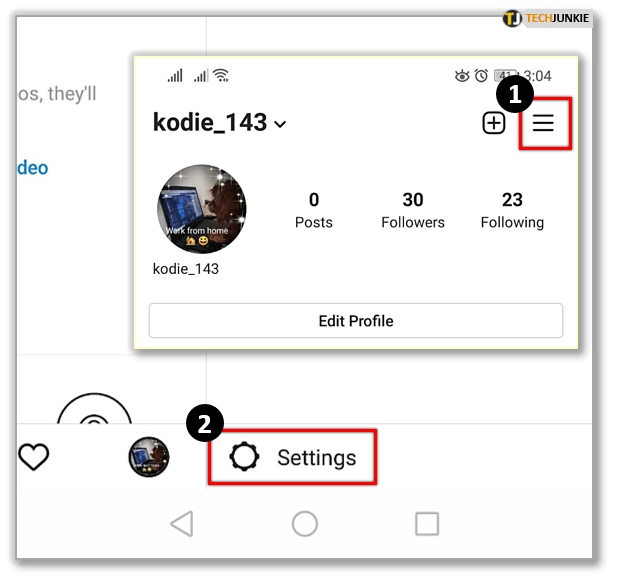
- Tik op Privacy en selecteer Activiteitsstatus.
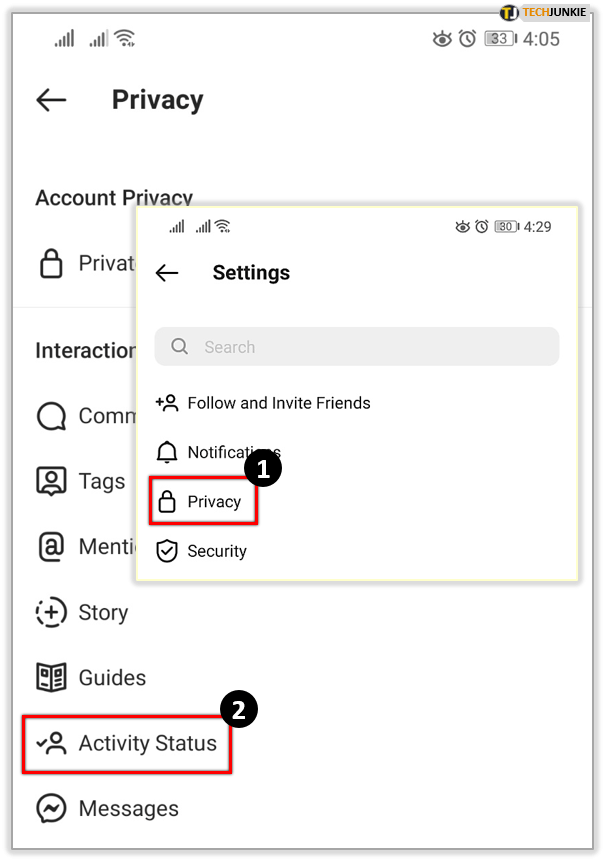
- Schakel Activiteitsstatus weergeven uit.
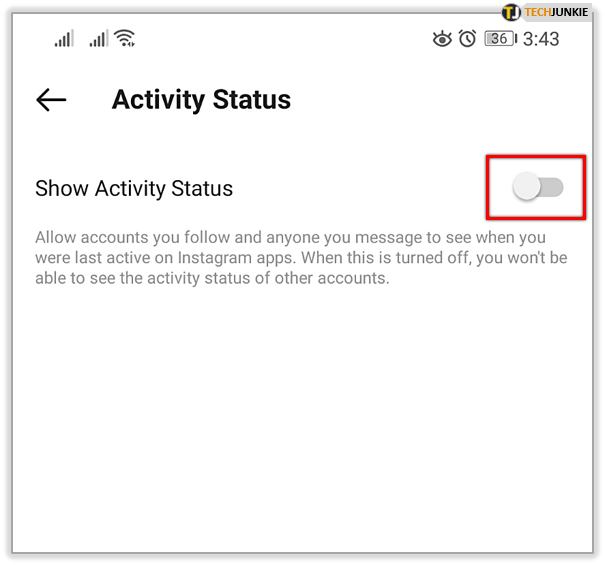
Nu zou je niet als online moeten verschijnen wanneer je de app gebruikt. Je kunt het weer inschakelen als je klaar bent door het bovenstaande te herhalen en Activiteitsstatus weer in te schakelen.
Maak je Instagram-account privé
Er is een aanwijzing in de naam sociaal netwerk. Ze zijn ontworpen om sociaal te zijn en delen en interactie aan te moedigen. Als je jezelf voor jezelf wilt houden of wilt voorkomen dat mensen je volgen, kun je je Instagram-account privé maken. Dit houdt uw berichten privé en dwingt gebruikers om u te vragen u te volgen.
- Log in op Instagram en selecteer je account.
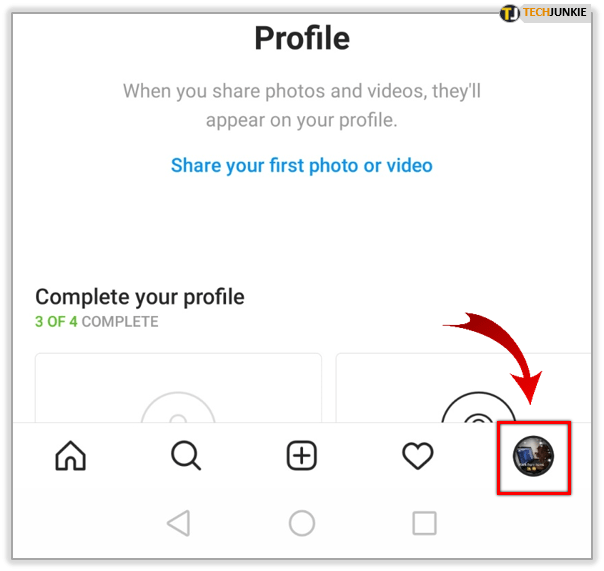
- Selecteer het menupictogram en tik vervolgens op Instellingen.
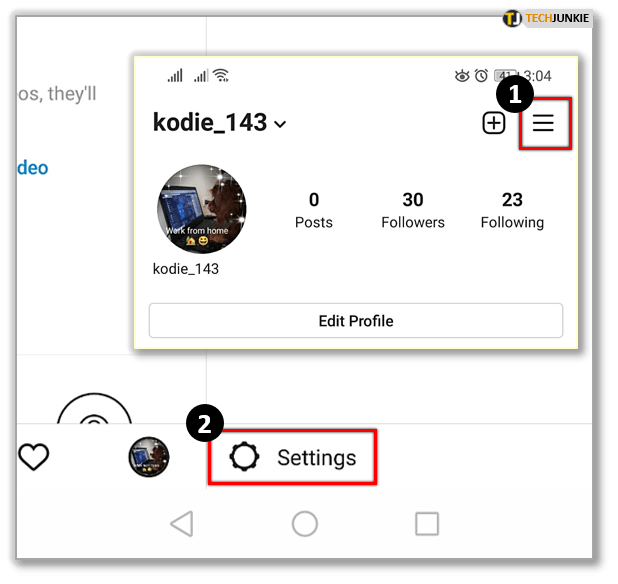
- Tik op Privacy.
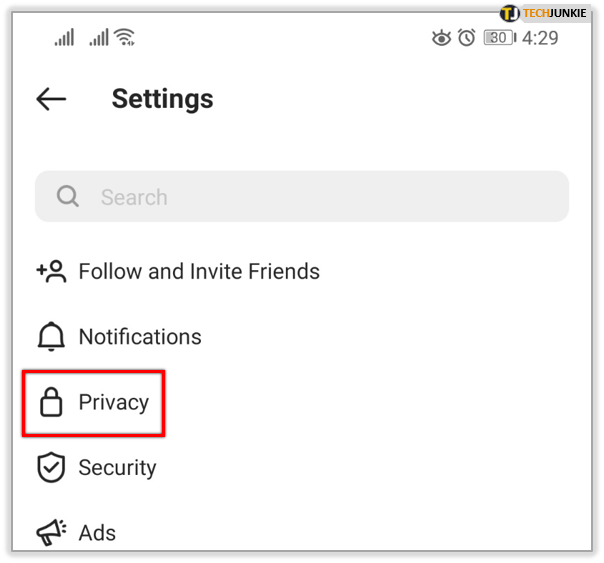
- Selecteer Privé-account en schakel deze in.
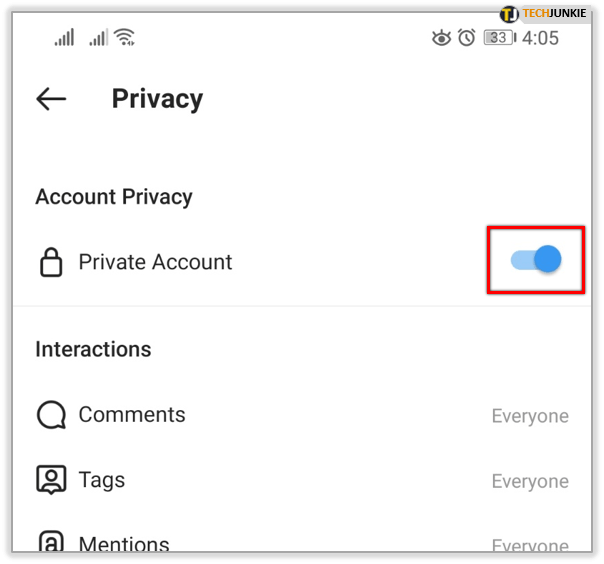
Stop met het bekijken van je verhalen door specifieke mensen
Als je problemen hebt met mensen die Verhalen bekijken waarvan je niet wilt dat ze die zien, kun je ze eruit filteren. U hoeft niet te stoppen met het volgen van hen of te stoppen met het volgen van u, er is een instelling in Verhalen waarmee u bepaalde gebruikers kunt filteren. Hier is hoe het te doen.
- Log in op Instagram en selecteer je account.
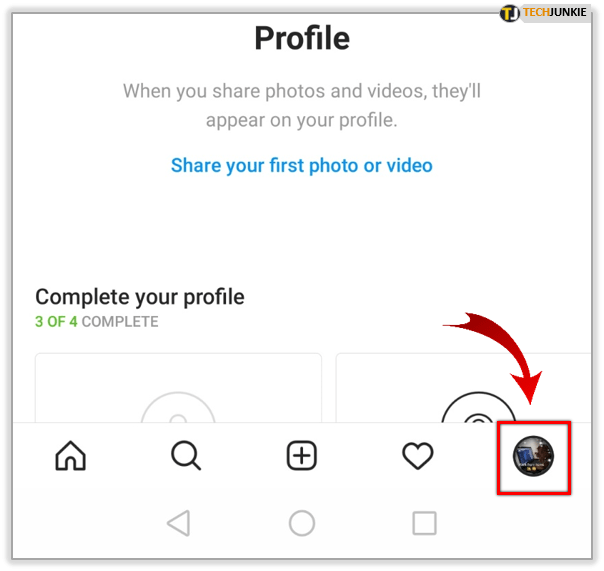
- Selecteer het menupictogram en tik vervolgens op Instellingen.
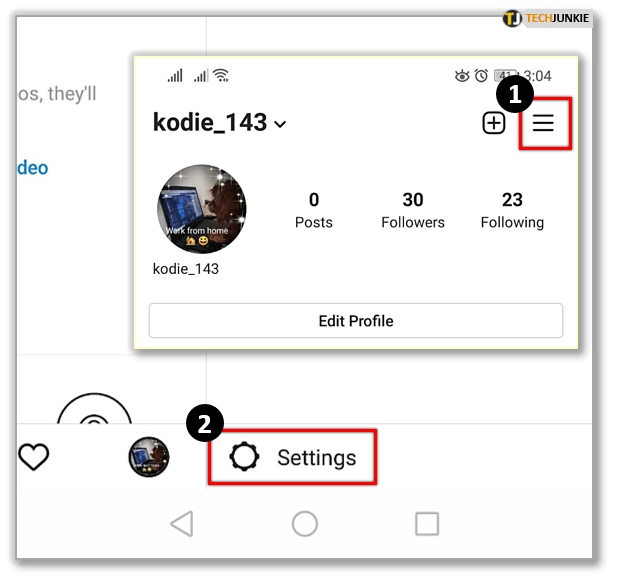
- Tik op Privacy.
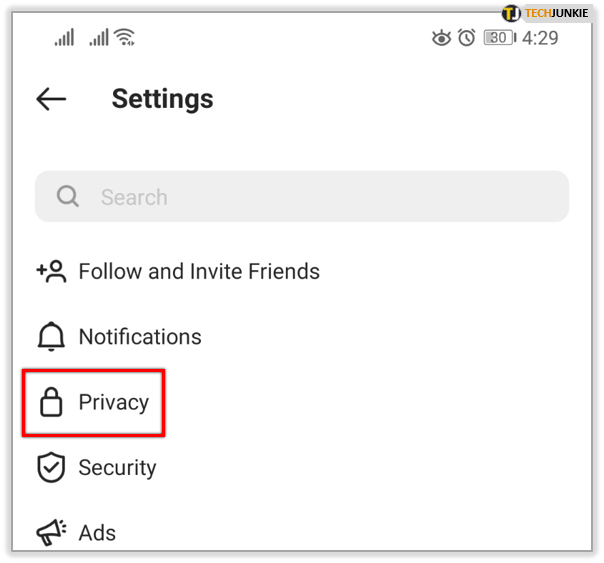
- Selecteer onder Interacties Verhaal.
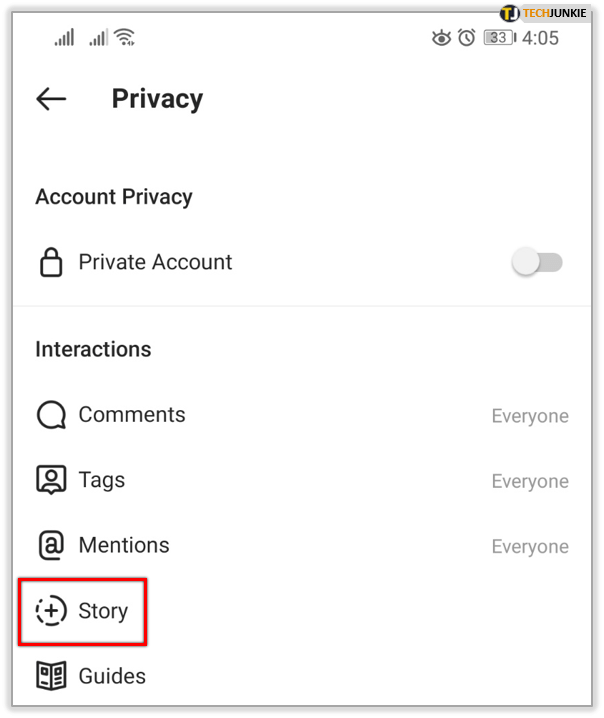
- Zoek naar Verhaal verbergen voor en tik op Mensen
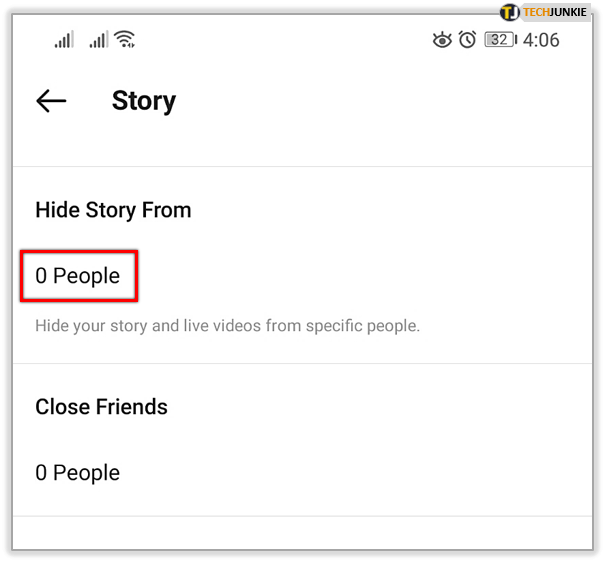
- Selecteer het account van de persoon.
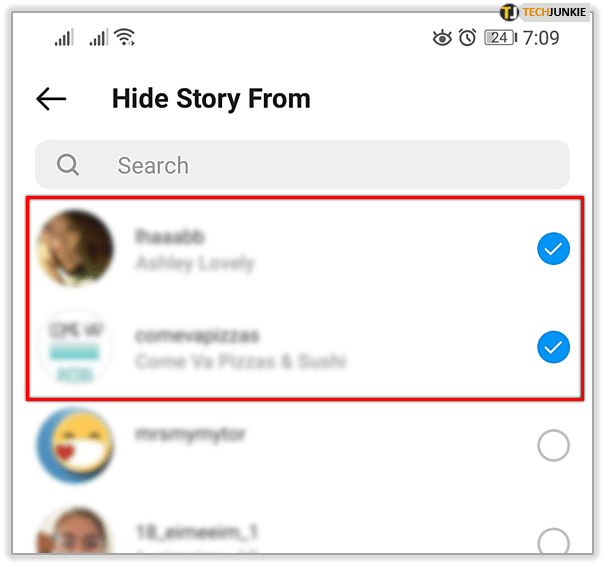
Vanaf dat moment kunnen de gebruikers die u toevoegt aan dat laatste gedeelte uw Verhalen niet zien.
Voorkom dat personen reageren op uw berichten
U kunt ook een element van controle uitoefenen over opmerkingen. Als je last hebt van een trollenplaag of iemand die domme dingen zegt, kun je voorkomen dat ze commentaar geven.
- Selecteer je profiel vanuit Instagram.
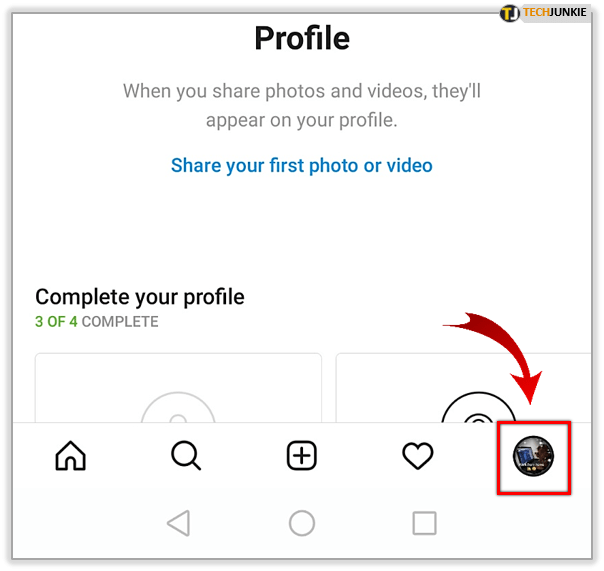
- Selecteer het menupictogram en tik vervolgens op Instellingen.
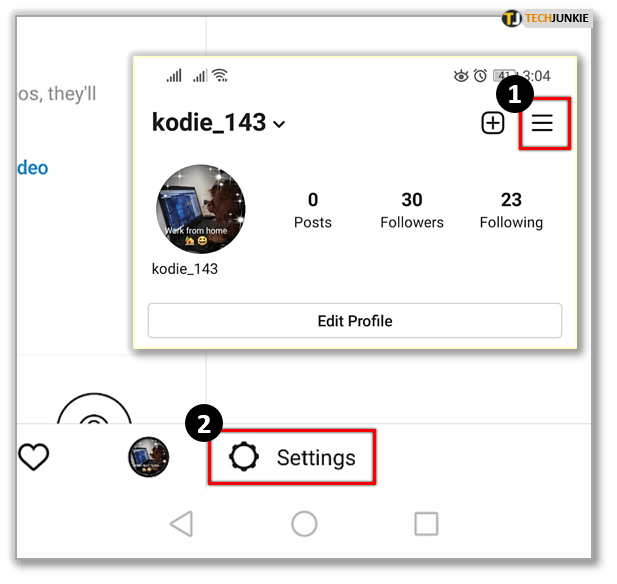
- Tik op Privacy en selecteer vervolgens Reacties.
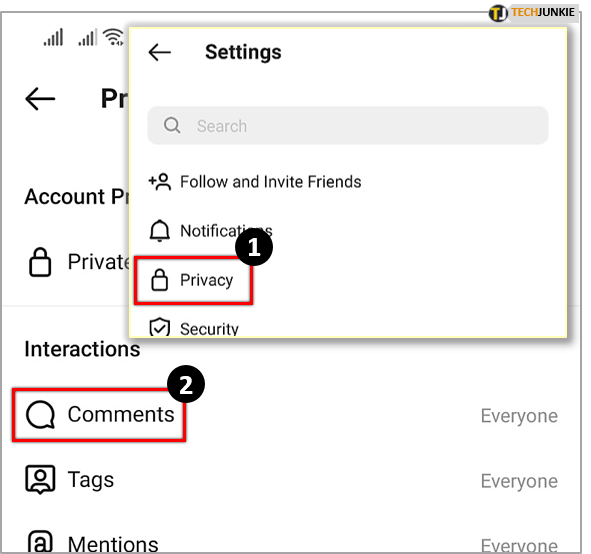
- Selecteer Opmerkingen blokkeren van en selecteer Personen.
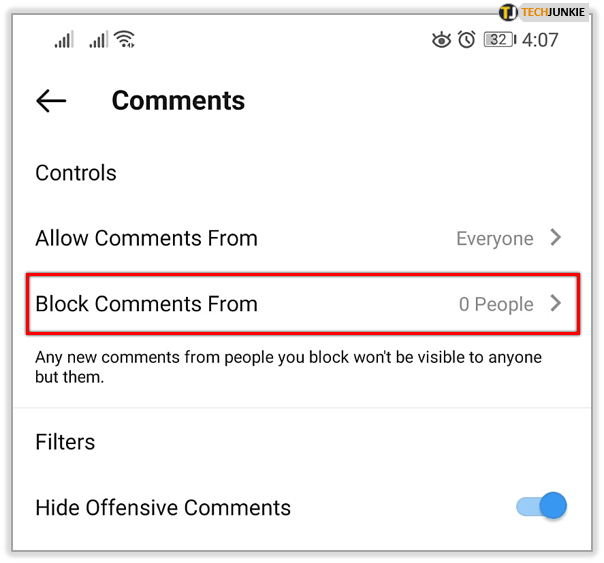
- Selecteer de gebruikersnaam van de persoon die je wilt blokkeren en selecteer Blokkeren.
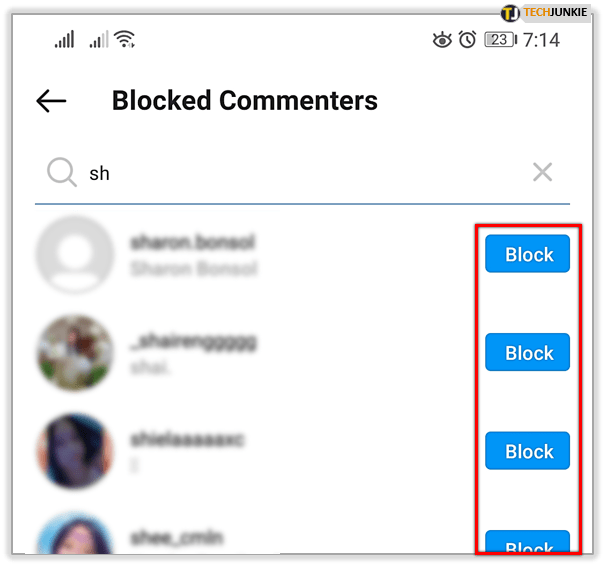
Gebruikers blokkeren op Instagram
Als al het andere faalt en je nog steeds problemen hebt met individuen op Instagram, kun je ze blokkeren. Dit is een laatste redmiddel, omdat het kan leiden tot ongemakkelijke sociale interacties met hen als je ze in de echte wereld ziet, maar soms is er geen andere keuze.
- Selecteer hun gebruikersnaam vanuit Instagram.
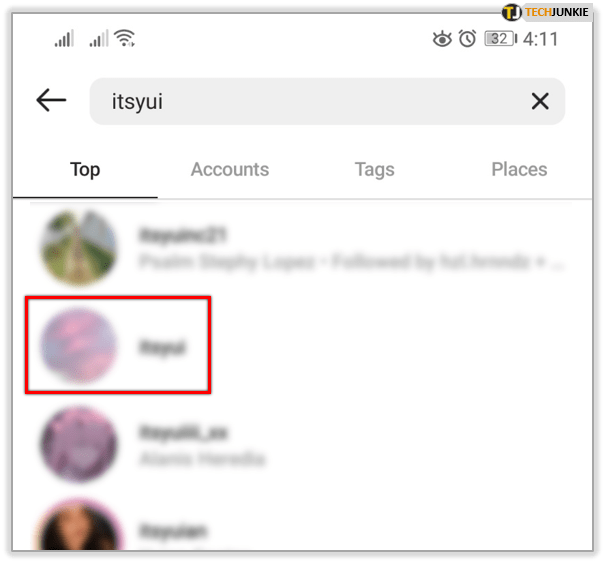
- Selecteer het menupictogram om naar Instellingen te gaan.
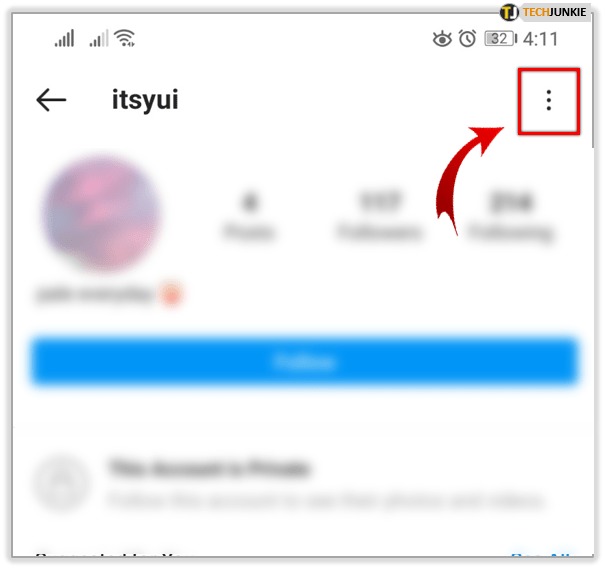
- Selecteer Blokkeren.
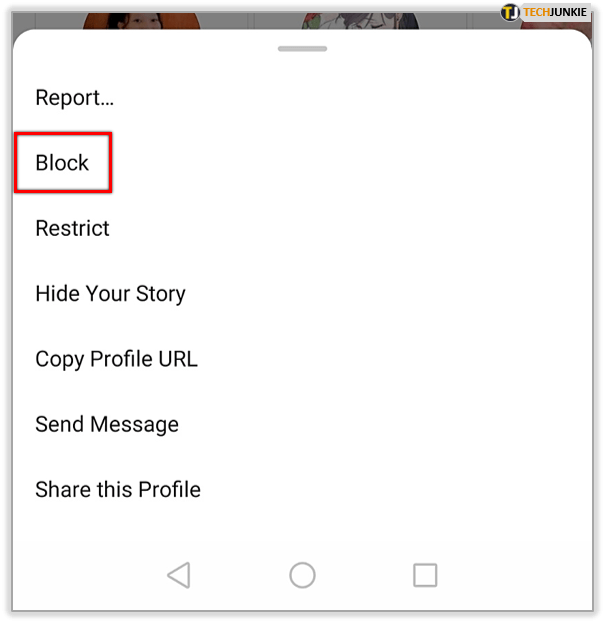
Eenmaal geblokkeerd, moet je mogelijk alle opmerkingen die ze op je berichten hebben gemaakt handmatig verwijderen, maar ze kunnen niet langer reageren op toekomstige berichten.
De overgrote meerderheid van Instagram-gebruikers is prima, maar elk dorp heeft zijn idioot en de meesten gebruiken Instagram. Nu weet je tenminste hoe je ermee om moet gaan!